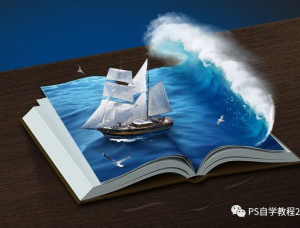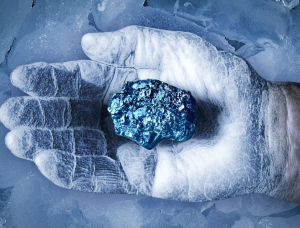photoshop怎样把天空变成蓝天白云
来源:未知 作者:学photoshop
原图:

从大家交上来的作业看,较为普遍地存在一个问题:天地结合边沿太硬,显的不太自然。有好多同学用抠图再融合的方法去做,这当然也是可以的,条条大路通罗马啊!但是就本图而论,直接进行调整会更加方便而且不会产生融合的不协调问题:
1、复制一层,改混合模式为柔光,向下合并,现在看上去灰己基本去掉了。
2、图像/模式,转成Lab模式。Ctrl+J复制一层,再给它添加一个彩色平衡调整层。进行如图调整。


确定后用黑色画笔在天空下部进行涂抹,如图所示。

在上面再加一个曲线调整图层,进行如图调整。

最终效果如图。

有的同学说我就是想换个天空,那应该怎么换呢?我们现在就试着换一下看看:
1、当然是打开图片,复制一层,改为柔光,先去一下灰。向下合并,现在效果如图。

2、打开一个蓝色天空的图片,用移动工具拉进原图片中


生成图层1.

点添加样式按扭,选择“混合选项”.

按住Alt键不放,用鼠标将下面滑杆左端的小三角分开,并调整到图示位置。

现在的效果如图。

3、点下面添加蒙板按扭,加上蒙板,先用100%不透明度,150左右大小的黑色画笔在下部涂抹,再用20%不透明度的画笔在天地结合处慢慢涂抹.

现在完成了最终效果。

作者:大漠游客 来源:中国教程网

从大家交上来的作业看,较为普遍地存在一个问题:天地结合边沿太硬,显的不太自然。有好多同学用抠图再融合的方法去做,这当然也是可以的,条条大路通罗马啊!但是就本图而论,直接进行调整会更加方便而且不会产生融合的不协调问题:
1、复制一层,改混合模式为柔光,向下合并,现在看上去灰己基本去掉了。
2、图像/模式,转成Lab模式。Ctrl+J复制一层,再给它添加一个彩色平衡调整层。进行如图调整。


确定后用黑色画笔在天空下部进行涂抹,如图所示。

在上面再加一个曲线调整图层,进行如图调整。

最终效果如图。

有的同学说我就是想换个天空,那应该怎么换呢?我们现在就试着换一下看看:
1、当然是打开图片,复制一层,改为柔光,先去一下灰。向下合并,现在效果如图。

2、打开一个蓝色天空的图片,用移动工具拉进原图片中


生成图层1.

点添加样式按扭,选择“混合选项”.

按住Alt键不放,用鼠标将下面滑杆左端的小三角分开,并调整到图示位置。

现在的效果如图。

3、点下面添加蒙板按扭,加上蒙板,先用100%不透明度,150左右大小的黑色画笔在下部涂抹,再用20%不透明度的画笔在天地结合处慢慢涂抹.

现在完成了最终效果。

作者:大漠游客 来源:中国教程网
全教程完,学完记得交作业。如果本教程对您有所帮助,请推荐给你的朋友。
推荐教程
-

超现实合成,震撼合成让电视画面变成现实效果
PS自学教程240PS -

照片合成,3步把晚霞照片变成朝气磅礴的朝阳初升照
设计庶 -

利用ps合成技术修图教程
Yuhongspace -

场景合成,在PS中合成多个自己的创意画面
广东实习帮 -

创意合成,制作一幅“剁手”的创意照片
屁艾斯 -

场景教程,合成哥特暗黑风格女巫场景教程
夫环 -

创意合成,把风景完美的融合到苹果里面
千行PS教学 -
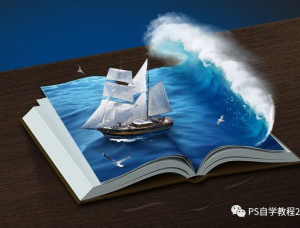
奇幻合成,合成书本上面的航海冒险旅行场景
PS自学教程240PS -

创意合成,设计鸟与松鼠和谐共处的创意图片
笔荷 -

创意合成,用PS的操控变形制作创意大树
计算机公共课 -

创意合成,水果拉罐的创意合成
屁艾斯 -
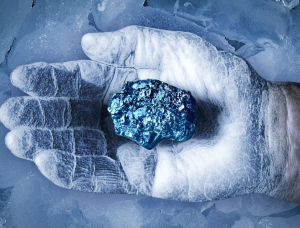
冰冻效果,制作出手部冰冻效果照片
DY平面设计 -

创意合成,制作一幅“剁手”的创意照片
屁艾斯